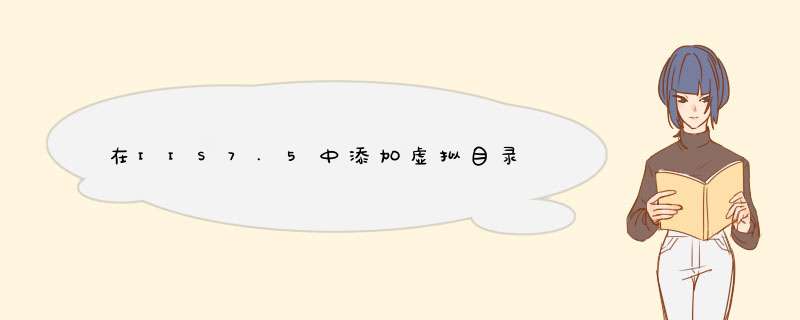
通过添加不同的虚拟目录可以在同一个Web应用程序池中运行多个Web站点。那么如何添加呢?请看下面。
工具/材料装有IIS的Windows系统电脑。
01选择“开始”→“控制面板”→“系统和安全”→“管理工具”→“Internet 信息服务(IIS)管理器”
02展开“网站”→右击所添加的应用程序池→在弹出的快捷菜单中选择“添加虚拟目录”。
03在呈现的对话框中输入别名、物理路径。
04单击“确定”完成添加。
建立不同的Web应用程序可以在同一个网站中同时运行多个Web站点(VS中的网站),那么如何建立Web应用程序呢?下面我们一起学习一下吧。
工具/材料已安装iis的Windows的电脑
01选择“开始”→“控制面板”→“系统和安全”→“管理工具”→“Internet 信息服务(IIS)管理器”
02展开“网站”,右击所添加的网站,此处为test,在弹出的快捷菜单中选择“添加应用程序”。
03在呈现的对话框中输入别名、物理路径、选择应用程序池。
04单击“确定”按钮,即可看见网站中已添加该应用程序。
1、从“控制面板”里面打开“管理工具”,从中选择“Internet服务管理器”2、弹出的窗口中右键“新建”—“虚拟目录”。
3、根据“虚拟目录创建向导”,填写“虚拟目录别名”(如myasp)
4、输入内容所在的目录路径。就请通过浏览,指定到你刚才建立的新文件夹中。(如e:/sites)
5、在“访问权限”时,一定要把“读取”和“运行脚本”勾选,当然也可同时选上“写入”和“浏览”。 最终点击“完成”。
6、再在新建立的“虚拟目录”(myasp)上单击鼠标右键,弹出菜单选择“属性”一项,打开它的“属性”。
7、在“虚拟目录面板”上选择“配置”这个选项,打开它,再选择“应用程序调试”这个面板,并选择“启用asp服务器端脚本调试”这个选项。选择了这一项,在调试时会有错误提示。
8、同样是在“配置”面板中选择“文档”,删除原来的文档,新增“index.asp”文档和“index.htm”或“index.html”文档。然后确定退出。 到这里,IIS就配置好了。查看结果,
欢迎分享,转载请注明来源:夏雨云

 微信扫一扫
微信扫一扫
 支付宝扫一扫
支付宝扫一扫
评论列表(0条)